Nach der Installation der neuesten Proxmox-Edition unter Debian 11 auf meinem Intel NUC-PC hatte ich keine Audioausgabe, aber das Mikrofon scheint zu funktionieren. Ich kann Audio/Video über einen Bluetooth-Lautsprecher wiedergeben, aber die 3,5-mm-Audiobuchse auf der Vorderseite funktioniert nicht. Über die Audiobuchse kommt kein Ton. Ich habe versucht, Audio über einen externen kabelgebundenen Lautsprecher und einen Kopfhörer wiederzugeben, aber es ist kein Ton zu hören herauskommen. Nachdem ich im Debian-Wiki und im Intel-Forum gesucht hatte, fand ich endlich eine Lösung zur Behebung des Audioproblems in Intel NUC PC auf Debian 11 Bullseye und Proxmox 7.1 Edition.
Diagnose von Audioproblemen in Intel NUC
Neulich habe ich erfolgreich Proxmox 7.1 auf Debian 11 Bullseye in einem Intel NUC11PAH Modell PC installiert. Nach mehreren Trial-and-Error-Versuchen gelang es mir, Bluetooth- und Wireless-Geräte zum Laufen zu bringen.
Das andere große Problem, das ich mit Intel NUC11PAH hatte, ist das Tonproblem. Ich kann den Ton über einen Bluetooth-Lautsprecher hören, aber nicht über einen kabelgebundenen Lautsprecher oder Kopfhörer, der über die 3,5-mm-Audiobuchse an der Vorderseite angeschlossen ist.
Ich habe den folgenden Befehl eingegeben, um zu überprüfen, ob die Datei snd-hda-intel Kernel-Modul wird geladen:
$ sudo lsmod | grep snd_hda_intel
Beispielausgabe:
snd_hda_intel 53248 2snd_intel_dspcfg 28672 2 snd_hda_intel, snd_sof_intel_hda_commonsnd_hda_codec 147456 5 snd_hda_codec_generic, snd_hda_codec_hdmi, snd_hda_intel, snd_hda_codec_realtek, snd_soc_hdac_hdasnd_hda_core 94208 9 snd_hda_codec_generic, snd_hda_codec_hdmi, snd_hda_intel, snd_hda_ext_core, snd_hda_codec, snd_hda_codec_realtek, snd_sof_intel_hda_common, snd_soc_hdac_hda, snd_sof_intel_hdasnd_pcm 118784 10 snd_hda_codec_hdmi, snd_hda_intel, snd_hda_codec, soundwire_intel, snd_sof, snd_sof_intel_hda_common , snd_compress, snd_soc_core, snd_hda_core, snd_pcm_dmaenginesnd 94208 15 snd_ctl_led, snd_hda_codec_generic, snd_hda_codec_hdmi, snd_hwdep, snd_hda_intel, snd_hda_codec, snd_hda_codec_realtek, snd_timer,Wie Sie in der obigen Ausgabe sehen können, wurde das Kernelmodul snd-hda-intel als Treiber für den Controller-Chip und die Codec-Chips auf dem HD-Audio-Bus geladen.
Ich führe auch den folgenden Befehl aus, um die verfügbaren Audiogeräte zusammen mit dem verwendeten Kernelmodul/Treiber zu überprüfen.
$ sudo lspci -nnk | grep -A2 AudioJa, das Audiogerät ist vorhanden und das relevante Kernelmodul/Treiber ist geladen.
00:1f.3 Audiogerät [0403]:Intel Corporation Tiger Lake-LP Smart Sound Technology Audiocontroller [8086:a0c8] (Rev. 20) Gerätename:Onboard – Sound Subsystem:Intel Corporation Tiger Lake-LP Smart Sound Technology Audiocontroller [8086:3004] Verwendeter Kerneltreiber:snd_hda_intel Kernel-Module:snd_hda_intel , snd_sof_pci_intel_tgl
Aus den obigen Ausgaben geht hervor, dass die Audiotreiber installiert und geladen sind, aber irgendwo eine Fehlkonfiguration vorliegt.
Als nächstes gehe ich zu "Einstellungen (Gnome-Einstellungen)> Ton> Ausgabe" , und mir ist aufgefallen, dass das einzige verfügbare Ausgabegerät Dummy Output ist . Siehe folgenden Screenshot.
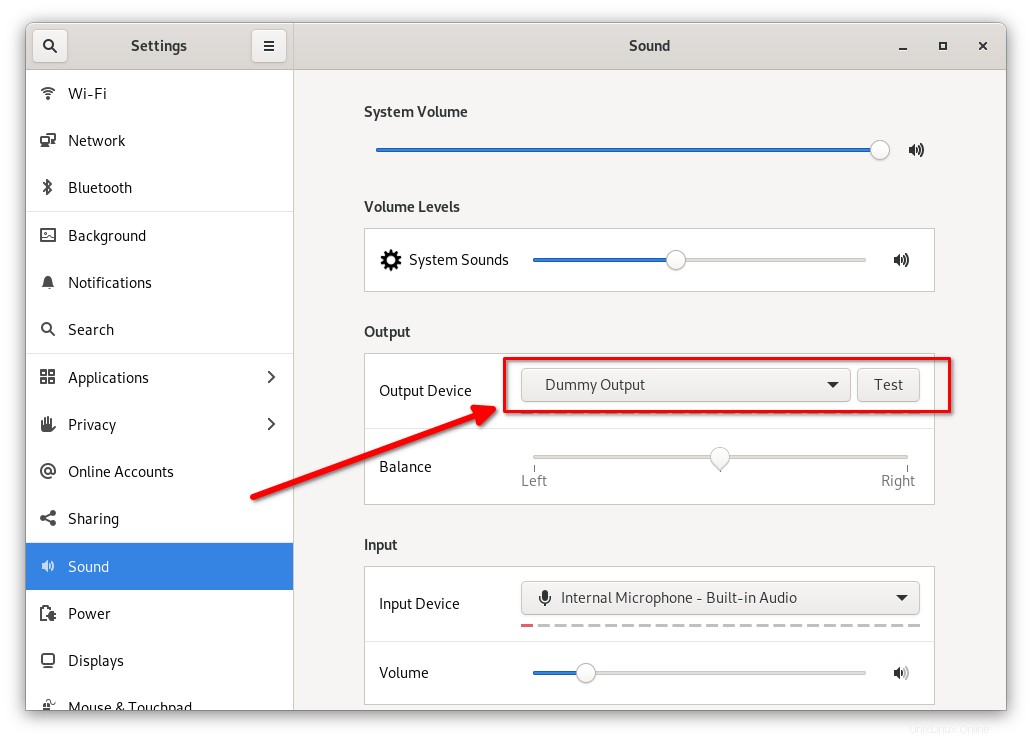
Audioproblem in Intel NUC unter Debian Linux behoben
Wenn Sie keine Tonausgabe und nur eine Dummy-Ausgabe unter Debian (und hoffentlich anderen Linux-Distributionen) in Intel NUC erhalten, können Sie dies beheben, indem Sie diese Zeile hinzufügen - "
options snd-hda-intel model=dell-headset-multi" zu "/etc/modprobe.d/alsa-base.conf" Datei wie unten gezeigt.$ echo "options snd-hda-intel model=dell-headset-multi" | sudo tee -a /etc/modprobe.d/alsa-base.confDieser Befehl erstellt die
alsa-base.confDatei, falls sie noch nicht existiert.Starten Sie jetzt Ihr System neu.
Schließen Sie den Lautsprecher/Kopfhörer an. Gehen Sie zu "Gnome-Einstellungen> Ton> Ausgabe" , und überprüfen Sie das Ausgabegerät. Sie sollten sehen, dass das Ausgabegerät auf "Kopfhörer – integriertes Audio" eingestellt ist .
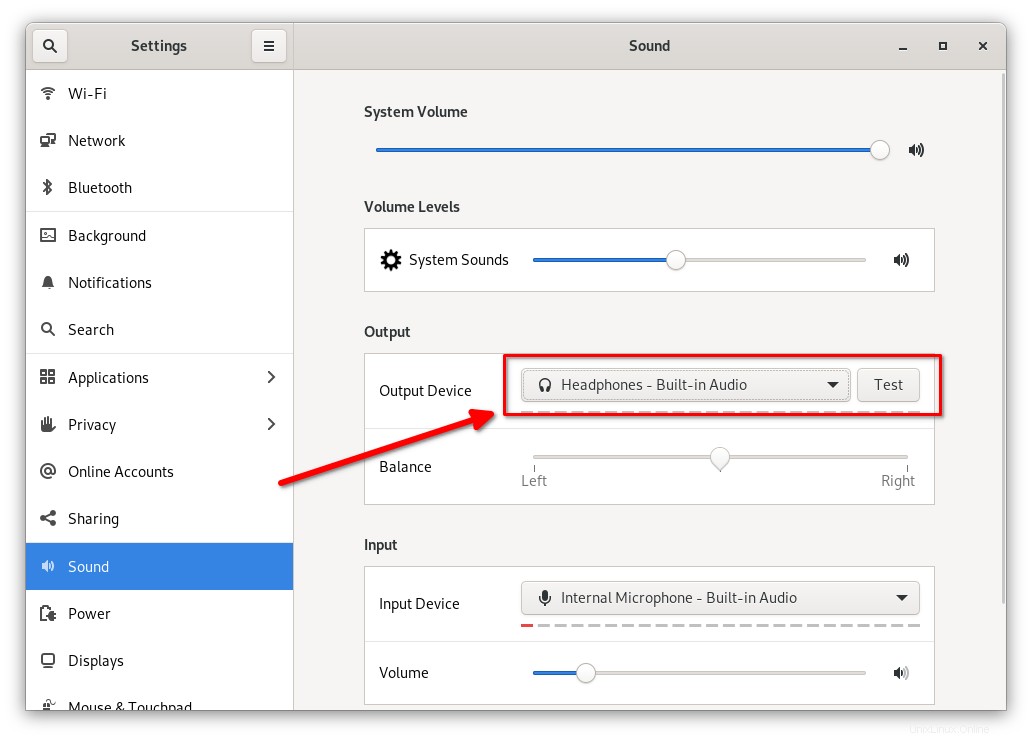
Bitte beachten Sie, dass sich die Einstellung nur ändert, nachdem Sie den Kopfhörer/Lautsprecher angeschlossen haben.
Das ist es. Sie können sich den Ton anhören!
Nachdem Sie die oben genannten Schritte ausgeführt haben, funktioniert das Audio auf meinem Intel NUC. Ich habe den Ton mit einem externen kabelgebundenen Lautsprecher und zwei kabelgebundenen Kopfhörern überprüft. Ich kann den Ton laut und deutlich hören. Es ist eine große Erleichterung!!
Vorsicht: Es ist bekannt, dass dieser Fix auf vielen neuesten Intel-CPUs funktioniert, die den Intel HDA-Chipsatz verwenden, auch wenn es sich nicht um eine Marke von DELL handelt. Meiner ist ein PC des Modells Intel NUC11PAHi3, und diese Lösung funktionierte wie ein Zauber. Viele Benutzer haben auch berichtet, dass dieser Fix auch bei ihnen funktioniert.